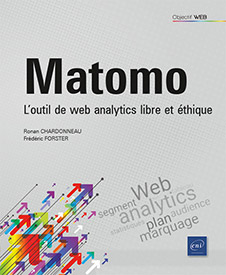Les plug-ins communautaires
Introduction
Les objectifs de ce chapitre sont :
-
de comprendre les possibilités offertes par Matomo avec du développement spécifique.
Ce chapitre s’adresse principalement aux profils suivants :
-
Administrateurs système (c’est une question de sécurité)
-
Équipes métiers pour certains plug-ins
-
Formateurs
Introduction aux plug-ins communautaires
Attention : les plug-ins communautaires sont comme leur nom l’indique, développés par la communauté. Le support de ces plug-ins dépend de la personne qui les a développés. Ainsi, leur installation est à vos risques et périls.
La notion de plug-in est très vaste dans Matomo et englobe de nombreuses finalités :
-
code de suivi,
-
configuration générale,
-
visualisation de données,
-
préférences utilisateurs,
-
création de rapports,
-
création de widgets,
-
développement,
-
APIs,
-
diagnostic,
-
console.
Dans cet ouvrage, nous avons essayé de les catégoriser.
Les plug-ins communautaires relatifs au code de suivi
Vous trouverez ci-après les plug-ins communautaires relatifs au code de suivi.
Les plug-ins développés par la communauté sont situés à l’URL suivante : https://plugins.matomo.org/
À noter que seuls les super-utilisateurs pour la version on-premise de Matomo peuvent les installer.
1. Disable Tracking : désactiver en un clic ses codes de suivi
Développé par l’entreprise allemande Lipperts Web (développement web et hébergement), ce plug-in permet de désactiver en un clic un code de suivi de Matomo. C’est très utile car, parfois, vous aimeriez que Matomo ne collecte plus de données sans pour autant enlever le code de suivi du site.
Une fois installé, cliquez sur l’icône Administration dans le bandeau supérieur puis, dans le
volet de gauche, choisissez la catégorie Éléments mesurables - Disable Tracking.
dans le bandeau supérieur puis, dans le
volet de gauche, choisissez la catégorie Éléments mesurables - Disable Tracking.
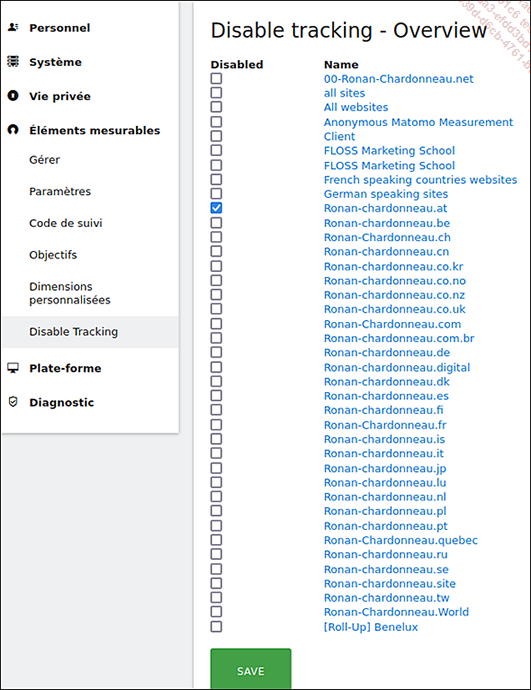
Cochez le site que vous ne souhaitez plus suivre.
2. Js Tracker Force Async : optimiser le temps de chargement des pages web
Développé par l’équipe de Matomo, ce plug-in permet, comme son nom l’indique de forcer le code de suivi de Matomo à se charger de manière asynchrone. À l’exception du plug-in A/B testing, la plupart des fonctionnalités de Matomo sont asynchrones donc vous n’en aurez probablement pas besoin.
|
Synchrone versus asynchrone, quelle différence ? Quand les codes de votre page se chargent de façon synchrone c’est qu’ils dépendent les uns des autres, c’est-à-dire que c’est séquentiel. Cela est problématique car cela signifie que certains éléments ne s’afficheront pas tant que d’autres n’auront pas chargé. Asynchrone c’est l’inverse... |
Les plug-ins communautaires relatifs à la configuration générale
Vous trouverez ci-après l’ensemble des plug-ins qui sont relatifs à la configuration générale de Matomo.
1. Tracker Domain : modifier le code de suivi pour un autre domaine
Ce plug-in a été développé par Mikke Schirén, un développeur et administrateur système suédois travaillant pour l’entreprise Digitalist AB.
Le concept de ce plug-in est assez difficile à comprendre pour les non-initiés au fonctionnement d’un réseau.
Imaginons que votre instance Matomo soit installée à un endroit A et que le serveur en charge de délivrer le code de suivi soit situé à un endroit B, c’est typiquement le cas avec ce que l’on appelle les CDN (Content Delivery Network, qui sont des services permettant de mettre à disposition des ressources au plus proche du visiteur), alors le code de suivi par défaut de Matomo fourni par A ne vous donnera pas par défaut le bon nom de domaine.
Ce sera donc très énervant et il faudra le changer à la main.
L’idée de ce plug-in est donc de vous permettre de pouvoir changer ce comportement en indiquant, dans les paramètres généraux de Matomo, le nom de domaine que vous souhaitez utiliser (exemple celui du CDN).
Pour cela, cliquez sur Administration, puis sur Système et enfin sur Paramètres généraux.
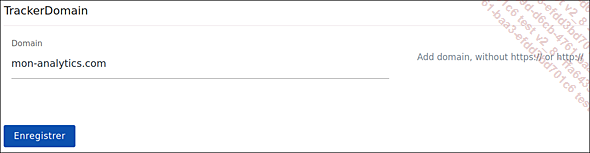
Votre code de suivi deviendra donc :
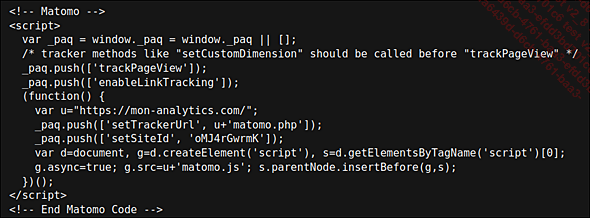
2. Flag Counter : afficher sur son site la provenance des visiteurs
Développé par Stefan Giehl, l’un des développeurs les plus actifs de la communauté Matomo, ce plug-in vous permet de faire apparaître sur votre site la liste des pays de provenance de vos visiteurs.
L’idée est ici de communiquer...
Les plug-ins communautaires relatifs à la visualisation de données
Vous trouverez ci-dessous un des plug-ins relatifs à la visualisation des données. Il est possible d’en créer d’autres.
1. Treemap Visualization : ajouter un nouveau mode de visualisation
Développé par l’équipe de Matomo, ce plug-in vous permet d’obtenir une visualisation des données sous la forme d’une arborescence. En anglais on appelle cela un treemap, d’où le nom du plug-in.
Il n’y a pas grand-chose à savoir de plus sur ce plug-in si ce n’est qu’il n’est utilisable que pour les données affichées sous la forme d’un tableau.
Il est supporté par la fonctionnalité premium Custom reports et vous pouvez naturellement l’utiliser pour vos tableaux de bord.
Pour utiliser ce plug-in, accédez à un
rapport qui se présente sous forme de tableau puis cliquez
sur l’icône Changer la visualisation et choisissez Treemap.
et choisissez Treemap.
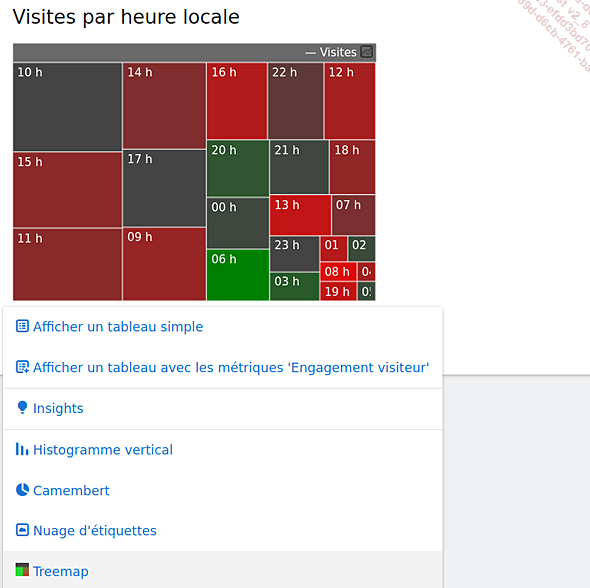
Pourquoi ce plug-in n’est-il pas installé par défaut dans Matomo s’il est créé par l’équipe elle-même ?
En fait, c’est un choix. L’équipe de Matomo considère que cette fonctionnalité de visualisation n’est pas beaucoup utilisée et qu’elle alourdira le logiciel. Elle préfère donc le mettre à disposition de manière optionnelle.
Les plug-ins communautaires relatifs aux préférences utilisateurs
Vous trouverez ci-dessous l’ensemble des plug-ins qui sont relatifs aux préférences utilisateurs.
1. Profile Avatar : ajouter des avatars aux profils utilisateurs
Développé par Lukas Winkler, l’un des membres les plus actifs de la communauté Matomo, ce plug-in permet de remplir automatiquement les images des profils des visiteurs.
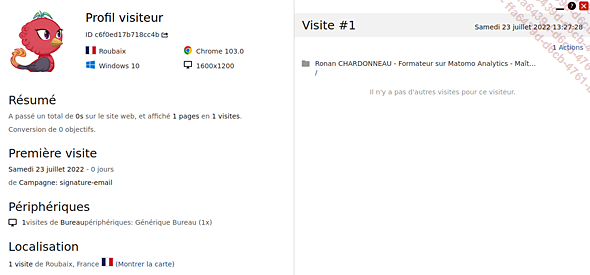
L’intérêt de ce plug-in est qu’il permet d’identifier plus facilement un visiteur sur la base d’une image plutôt que d’un identifiant de cookie.
Une fois le plug-in installé, pour le configurer, allez dans l’Administration puis, dans le panneau de gauche, choisissez Personnel - Préférences :
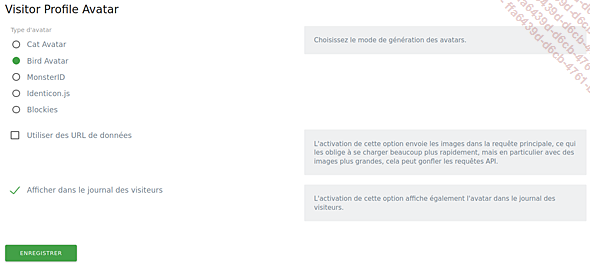
Choisissez le générateur d’avatars que vous souhaitez : chats, oiseaux, monstres, des visages, des pixels.
Cochez l’option Afficher dans le journal des visites pour que les images apparaissent directement dans le journal des visites, ce qui rend l’identification plus simple :
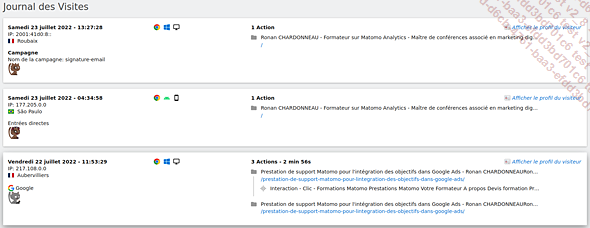
2. Live Tab : afficher en permanence les performances du site
Développé par Thomas Steur, le cofondateur de l’entreprise InnoCraft, ce plug-in permet de garder une vue sur vos statistiques lorsque vous visitez d’autres sites que votre instance Matomo. Typiquement, il affiche le nombre de visites, de réalisation d’objectifs, d’actions dans l’onglet du navigateur :

Dans la capture d’écran ci-dessus, Matomo indique que nous avons actuellement une visite sur notre site.
Afin de le configurer, allez dans l’Administration puis, dans le panneau de gauche, choisissez Personnel - Préférences.
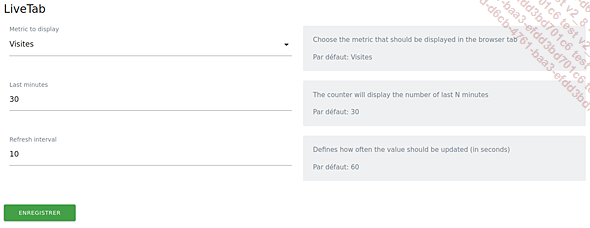
Dans la liste déroulante Metric to display, choisissez la métrique (statistique) à afficher : visites, visiteurs...
Les plug-ins communautaires relatifs à la création de rapports
Vous trouverez ci-dessous l’ensemble des plug-ins qui sont relatifs à la création de rapports.
1. Bandwidth : remonter dans Matomo la consommation de la bande passante
Ce plug-in a été développé par l’équipe de Matomo. Il remonte la taille de vos fichiers dans Matomo.
Attention : il nécessitera la mise à jour de la base de données.
Cela signifie qu’il n’y a pas dans votre base de données de cases pour accueillir les données de ce plug-in (tout comme la plupart des nouveaux rapports en fait), il faut donc les créer. C’est ce que ce message indique. La mise à jour d’une base de données n’est pas une action anodine. Par sécurité, il vaut mieux faire une sauvegarde de votre base avant de vous lancer dans cette opération.
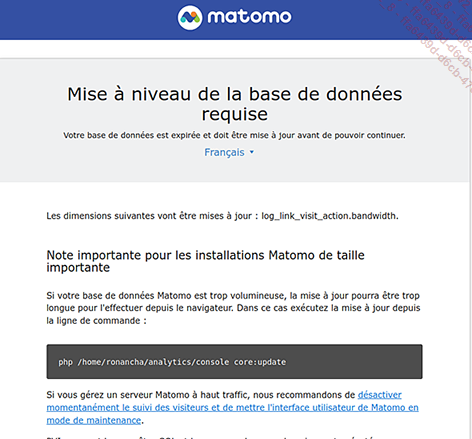
Une fois le plug-in installé, celui-ci ne remontera pas automatiquement la bande passante consommée par chacune de vos ressources (pages vues, téléchargement…). Il faut en effet que Matomo récupère l’information quelque part. Soit vous la récupérez automatiquement via l’import de log, soit la donnée est à disposition sur la page et dans ce cas le code de suivi JavaScript peut la remonter avec la ligne de code suivante :
_paq.push(['appendToTrackingUrl', 'bw_bytes=valeur']) ; Une fois les données importées, elles s’afficheront dans vos rapports de la manière suivante, au niveau du journal des visites :

et au niveau des rapports, de la manière suivante :
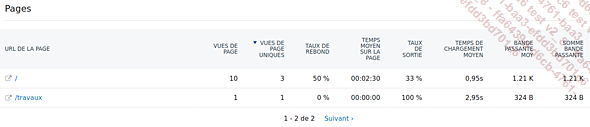
Au final, ce plug-in vous sert à rapidement identifier quelles sont les ressources sur votre site qui sont les plus gourmandes en termes de bande passante et peuvent poser...
Les plug-ins communautaires relatifs à la création de widgets
Vous trouverez ci-dessous l’ensemble des plug-ins qui sont relatifs à la création de widgets.
Les cinq prochains plug-ins présentés sont des widgets développés par la même entreprise (Amperage, une entreprise américaine). Bien qu’ils ne sont plus mis à jour, ils permettent facilement de se rendre compte de la puissance de Matomo, notamment :
-
Matomo, comme tout logiciel libre, peut être utilisé à des fins promotionnelles pour une entreprise.
-
Il est assez simple d’intégrer dans Matomo des données venant de l’extérieur.
-
Il est assez simple de dupliquer, modifier un plug-in pour lui faire faire autre chose que ce qui était initialement prévu.
1. Moz Widget : ajouter les performances Moz dans les tableaux de bord
Moz est une entreprise créée par Rand Fishkin (l’un des référenceurs les plus influents de la planète), spécialisée en référencement naturel (SEO) et qui développe des outils à destination des référenceurs https://moz.com.
Le plug-in Moz Widget permet d’intégrer et d’afficher des données de l’un des outils de Moz dans les tableaux de bord de Matomo.
Pour le faire fonctionner, allez dans Administration - Personnel, puis Paramètres et renseignez les champs Access ID et Secret Key.
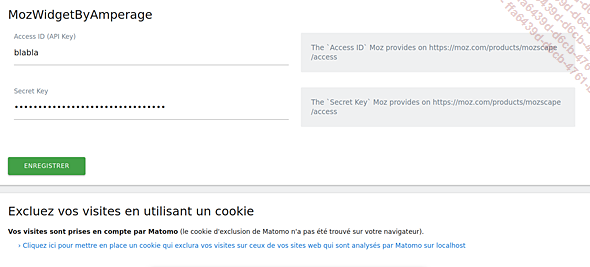
Le seul point qui nous pose problème sur ce plug-in est que, si vous souhaitez accéder à ces informations dans Moz, il faut entrer vos coordonnées bancaires, même pour obtenir un compte gratuit (en tout cas, c’est le cas à la date d’écriture de cet ouvrage).
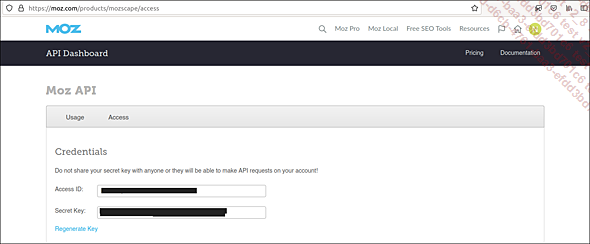
Une fois cela fait, si votre site a été configuré dans Moz, et éventuellement...
Facebook Page Widget : ajouter sa page Facebook à son tableau de bord
Ce widget permet aux community manager de garder un œil sur leur page Facebook. Actuellement, le plug-in n’est prévu que pour une seule page, mais nous pensons qu’avec un peu de connaissance du chapitre relatif au développement des plug-ins, vous pourriez en faire un plug-in pour analyser également les pages Facebook de vos concurrents et/ou de plusieurs pages de votre organisation.
Le plug-in est assez simple à comprendre.
Allez dans l’Administration puis, dans le panneau de gauche, choisissez Éléments mesurables - Gérer et dans le champ Facebook Page URL, saisissez l’URL de votre page Facebook.

Pour faire apparaître le widget dans votre tableau de bord, cliquez sur le bouton TABLEAU DE BORD puis, dans la catégorie Ajouter un gadget, choisissez Social - Facebook.
L’utilisation de ce plug-in ne nécessite pas d’API, cependant, par défaut Matomo devrait vous en bloquer l’accès pour des questions de sécurité.
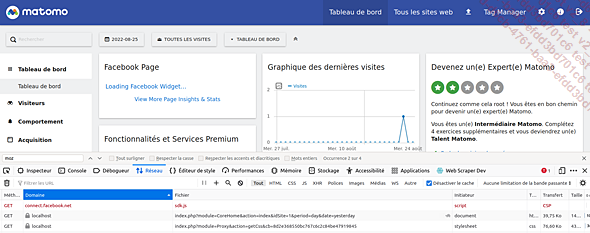
Comme vous pouvez le constater, la requête vers le serveur de Facebook est par défaut bloquée par Matomo (ce que l’on appelle CSP) ; en effet, cela signifie que vous donneriez la possibilité à Facebook d’exécuter des scripts sur votre page.
|
Que signifie CSP ? En anglais, Content Security Policy (abrégé CSP) est un standard de sécurité qui permet de restreindre l’origine du contenu. |
Ce qu’il faut retenir ici, c’est que pour que ce plug-in fonctionne, il faut désactiver cette sécurité (naturellement, ce n’est pas recommandé) pour permettre à Matomo d’aller chercher cette ressource externe.
Pour effectuer cela, allez dans le fichier de configuration et passez la valeur CSP à...
Twitter Feed Widget By Amperage : ajouter son compte Twitter au tableau de bord
Développé par la même entreprise qui a créé le widget pour Facebook, ce plug-in va faire la même chose que pour les pages Facebook mais avec un compte Twitter.
Cliquez sur Administration - Éléments mesurables - Gérer, puis sélectionnez le site de votre choix.
Indiquez dans le champ Twitter Feed Username le compte Twitter que vous souhaitez ajouter :
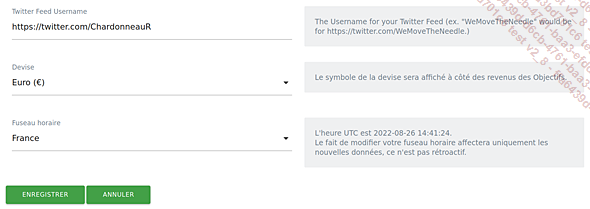
Pour faire apparaître le widget dans votre tableau bord, cliquez sur le bouton TABLEAU DE BORD puis, dans la catégorie Ajouter un gadget, choisissez Social - Twitter :
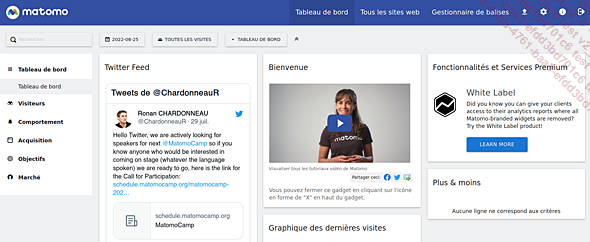
À noter que, tout comme le widget Facebook, à la date d’écriture de cet ouvrage, l’utilisation de ce widget nécessitera d’ajuster votre fichier de configuration en conséquence.
Sharp Spring Widget : ajouter Sharp Spring au tableau de bord
Sharp Spring est une solution CRM et de marketing automation https://sharpspring.com/. Ce plug-in vous permettra d’intégrer des données du CRM dans votre tableau de bord.
Nous aurions aimé vous présenter le plug-in en action, mais il aurait fallu pour cela obtenir un compte payant dont le ticket d’entrée est à 450 $/mois minimum. Même après contact avec l’éditeur de la solution, nous n’avons pas pu bénéficier d’un accès gratuit. Nous nous en excusons.
Crazy Egg Widget : ajouter les cartes de chaleur Crazy Egg
Matomo propose son propre plug-in de carte de chaleur mais, si pour une raison particulière, vous souhaitez utiliser celles proposées par Crazy Egg (il s’agit d’une des solutions au monde les plus connues de suivi des clics, https://www.crazyegg.com/) ou bien si vous avez déjà un compte chez eux, ce plug-in vous permettra d’afficher l’une de vos cartes sur le tableau de bord.
Pour cela, il vous faudra naturellement avoir un compte chez Crazy Egg et faire de la demande pour obtenir une clé API :

Une fois cela fait, saisissez ces informations pour configurer le plug-in dans l’espace Administration - catégorie Personnel :
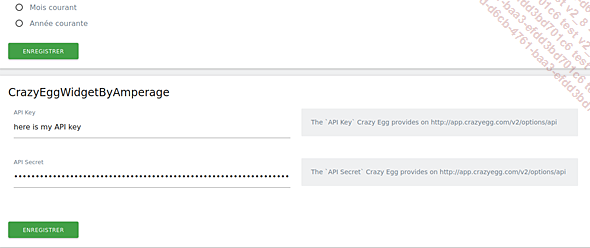
Vous pourrez ainsi intégrer les cartes de chaleur de Crazy Egg dans vos tableaux de bord :
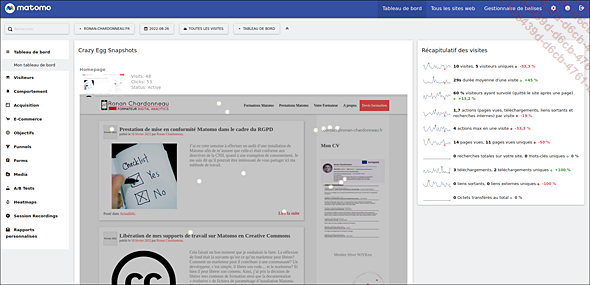
Une fois n’est pas coutume, l’affichage de ces données n’a été possible, à la date d’écriture de ce livre, qu’en désactivant l’option Content Security Policy.
1. KPIWidgets : ajouter des indicateurs simples au tableau de bord
Développé par Ronan Hello, un freelance français (même prénom que l’auteur mais bien deux personnes différentes), ce plug-in vous permet d’ajouter une série de widgets à votre tableau de bord :
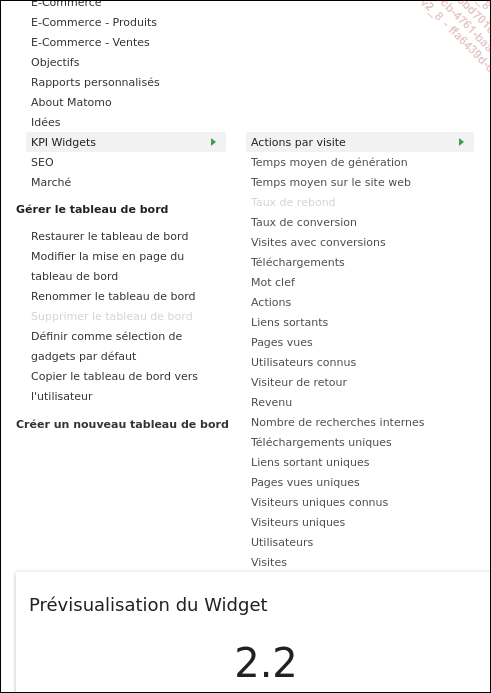
La différence majeure avec le widget similaire de Matomo (KPI metrics) est que le style d’affichage est différent (plus proche de celui de Google Analytics dans la version développée par Ronan). La capture d’écran ci-dessous montre la différence pour le même indicateur :
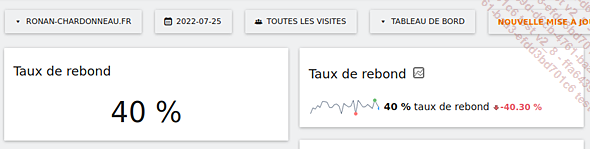
Les plug-ins communautaires relatifs au développement
Vous trouverez ci-dessous l’ensemble des plug-ins qui sont relatifs au mode de développement de Matomo.
1. Visitor Generator : tester rapidement son instance Matomo en générant artificiellement des visites
Développé par l’équipe de Matomo, ce plug-in vous permet de générer de fausses visites. Cela peut être intéressant si vous voulez tester Matomo mais que vous n’avez pas de données (exemple : vous souhaitez tester les fonctionnalités e-commerce de Matomo mais vous n’avez pas de données dans l’e-commerce) et/ou que vous souhaitez tester si vos serveurs tiennent la charge en termes de volume de trafic.
Par défaut, Matomo utilise son propre modèle pour générer de fausses données, mais vous pouvez très bien lui fournir le vôtre afin qu’il puisse générer des visites qui sont plus en lien avec votre site web, par exemple pour les titres de pages ou autre, en modifiant directement le script que vous trouverez à l’URL suivante : https://github.com/matomo-org/plugin-VisitorGenerator/tree/master/data
Pour voir le plug-in une fois installé, il vous faudra être en mode Développeur. Vous trouverez le lien vers le rapport dans Administration - Développement :
Allez dans l’Administration puis, dans le panneau de gauche, choisissez Développement - Générateur de visites.
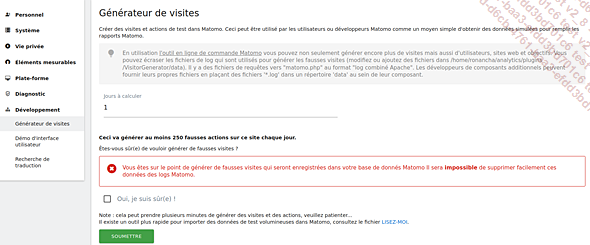
Cochez la case Oui, je suis sûr(e) ! puis cliquez sur le bouton SOUMETTRE.
Générer des données prend du temps ; ainsi, ne soyez pas étonné de voir que Matomo continue de mouliner alors que cela fait déjà plusieurs minutes que le script est lancé.
Comme l’indique la documentation, l’interface graphique offre beaucoup...
Les plug-ins communautaires relatifs aux APIs
Vous trouverez ci-dessous le plug-in relatif aux extensions des méthodes des API de Matomo. À la date d’écriture de cet ouvrage, il n’y en a qu’un seul.
1. Ajax Opt Out : offrir un moyen dynamique à son audience de ne pas être pistée
Développé par l’agence allemande Lipperts Web, ce plug-in permet de fournir une API pour la désinscription des utilisateurs.
Par défaut, Matomo présente un formulaire d’opt-out sous la forme d’un iframe ; cependant, il peut arriver que pour votre projet, vous ayez besoin de faire appel à la fonctionnalité d’opt-out mais via des requêtes HTTP.
Ce plug-in vient combler ce manque en ajoutant trois méthodes à l’API de Matomo.
Pour y accéder, allez dans l’Administration puis, dans le panneau de gauche, sélectionnez Plate-forme - API.
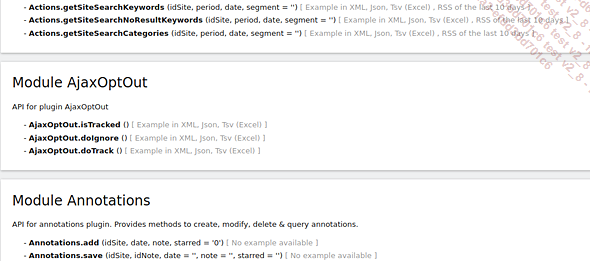
Les plug-ins communautaires relatifs aux diagnostics
Vous trouverez ci-dessous l’ensemble des plug-ins qui sont relatifs aux diagnostics.
1. Security Info : améliorer l’audit de sécurité par défaut de son instance Matomo
Développé par l’équipe de Matomo, ce plug-in s’adresse avant tout aux administrateurs système.
Une fois installé, allez dans Administration et, dans le panneau de gauche, choisissez Diagnostic - Sécurité.
Cliquez sur le lien pour accéder à une page d’informations vous présentant ce qui ne va pas dans votre configuration de PHP :
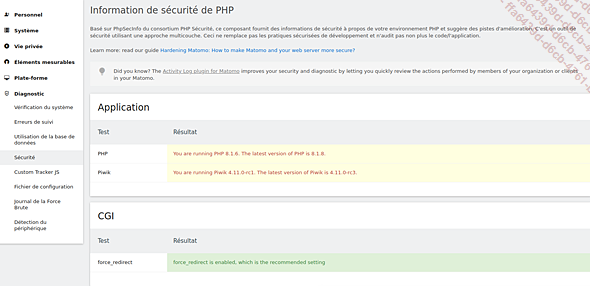
2. Tasks Timetable : visualiser les processus de Matomo
Développé par l’équipe de Matomo, ce plug-in vous permet de connaître toutes les actions planifiées par le logiciel.
Pour y accéder, allez dans l’Administration puis, dans le panneau de gauche, choisissez Diagnostic - Tâches planifiés.
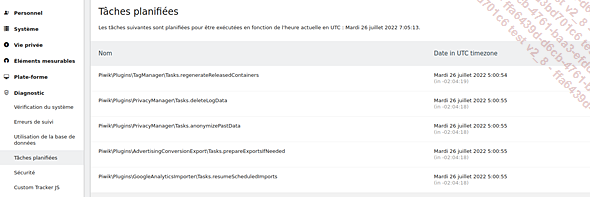
3. Log Viewer : parcourir l’ensemble des informations relatives au serveur
Développé par l’équipe de Matomo, ce plug-in vous permet de voir les erreurs remontées par votre serveur au niveau de Matomo.
Pour pouvoir les consulter, allez dans l’Administration puis, dans le panneau de gauche, choisissez Diagnostic - Console de Log.
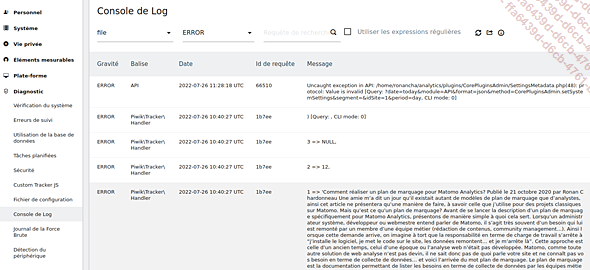
Diagnostics Extended : obtenir facilement plus de données sur son instance Matomo
Développé par Lukas Winkler, ce plug-in permet d’ajouter d’autres points de vérification au rapport Vérification du système fourni par défaut.
Pour y accéder, allez dans l’Administration puis, dans le panneau de gauche, choisissez Diagnostic - Vérification du système.
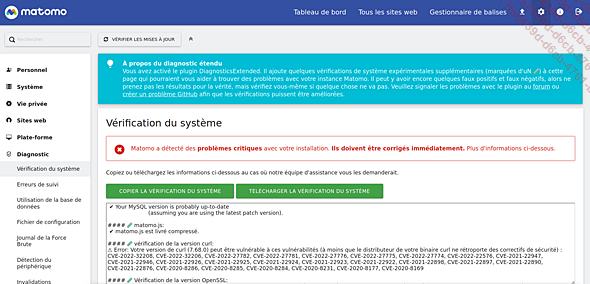
Voici les points de vérification qu’il ajoute :
-
vérification de la version de curl,
-
vérification de la version de MySQL/MariaDB,
-
vérification de matomo.js (Gzip, MIME-Type),
-
vérification de Opcache, le moteur de cache de PHP (activé et configuré correctement),
-
paramétrage de php.ini,
-
PHP est exécuté en tant que root (utilisateur principal),
-
vérification de la version de PHP,
-
vérification de fichiers secrets protégés par le serveur web.
1. Js Tracker Custom : personnaliser facilement le code de suivi de Matomo
Développé par l’équipe de Matomo, ce plug-in vous permet d’ajouter votre propre code de suivi au code de suivi par défaut de Matomo.
À noter que cette option agit comme un surplus au code existant, donc il n’y a rien d’autre à insérer dans votre site.
Comme indiqué sur la place de marché, l’équipe de Matomo recommande plutôt d’utiliser le gestionnaire de balises car il est beaucoup plus flexible.
Une fois activé, pour paramétrer ce plug-in, allez dans l’Administration puis, dans le volet de gauche, sélectionnez Diagnostic - Custom Tracker JS.
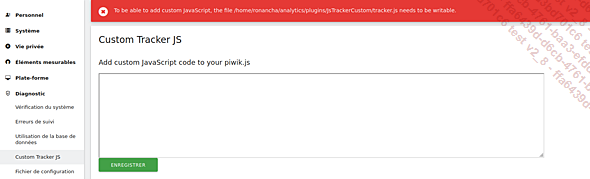
Le code que vous allez insérer est généraliste, il s’appliquera donc à l’ensemble de vos sites.
Les plug-ins communautaires relatifs à la console
Vous trouverez ci-dessous l’ensemble des plug-ins qui sont relatifs à la console.
1. User Console : ajouter de nouvelles fonctionnalités à la console de Matomo
Le plug-in User Console est développé par Mikke Schiren.
Petit rappel, la console est l’autre manière d’utiliser Matomo : par défaut, les utilisateurs de Matomo utilisent l’interface graphique, mais dans certains cas de figure, il peut être utile/nécessaire d’utiliser Matomo en ligne de commande.
Pour pouvoir l’utiliser, il faut se mettre dans le répertoire principal de Matomo et utiliser le programme de la manière suivante :
./console vous pouvez obtenir la liste par défaut de tout ce que vous pouvez réaliser avec :
./console -list ou encore
./console -help Le problème est que la liste proposée par défaut par Matomo n’est pas exhaustive :
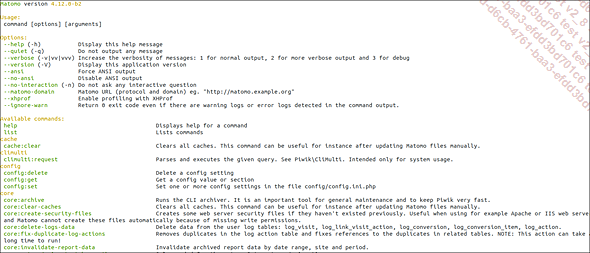
Typiquement, vous pouvez par exemple créer des dimensions personnalisées, créer des nouvelles balises pour le Tag manager mais, en revanche, vous ne pouvez pas créer, supprimer, modifier des utilisateurs. Or, le mode console étant très apprécié par les développeurs, ne pas avoir ces possibilités est problématique.
Le plug-in User Console vient combler ce manque en ajoutant les fonctionnalités suivantes à la liste proposée par la console :
-
user:access : gestion des accès pour l’utilisateur ;
-
user:create : création d’un nouvel utilisateur ;
-
user:delete : suppression d’un utilisateur existant ;
-
user:list : obtenir la liste des utilisateurs existants ;
-
user:make-super : donner des droits super utilisateur ;
-
user:remove-super : enlever les droits super utilisateur ;
-
user:reset-password...
Extra Tools : ajouter encore plus de fonctionnalités à la console de Matomo
Toujours développé par l’excellent Mikke Schiren, ce plug-in vous permet, comme son nom l’indique, d’ajouter d’autres fonctionnalités à la console. Contrairement au plug-in précédent, celui-ci est plus orienté sur l’installation de Matomo. Voici les nouvelles commandes qui seront ajoutées :
-
archive:list : renvoie la liste de toutes les commandes d’archivage de rapports en cours ou à venir.
-
config:get : permet d’obtenir la configuration de Matomo.
-
database:backup : permet de faire une sauvegarde de la base de données.
-
database:create : permet de créer une nouvelle base.
-
database:drop : permet de supprimer une base.
-
database:import : permet d’importer une base.
-
logger:delete : supprime les logs d’accès à Matomo.
-
logger:show : montre les logs d’accès à Matomo.
-
matomo:install : installe Matomo.
-
segment:admin : permet de gérer les segments.
-
segment:list : affiche la liste des segments.
-
site:add : permet d’ajouter un site à Matomo.
-
site:delete : permet de supprimer un site de Matomo.
-
site:list : permet de voir la liste des sites.
-
site:URL : permet d’ajouter une URL à un site.
-
visits:get : permet d’obtenir le nombre de visites d’un site.
Exemple :

Comme vous pourrez le constater dans la documentation associée, il sera nécessaire dans certains cas d’ajouter des options pour que la commande soit fonctionnelle : https://plugins.matomo.org/ExtraTools#documentation
À noter qu’il existe toute une documentation disponible pour apprendre à développer votre propre plug-in pour étendre la liste des commandes disponibles dans la console : https://developer.matomo.org/guides/piwik-on-the-command-line...
 Editions ENI Livres | Vidéos | e-Formations
Editions ENI Livres | Vidéos | e-Formations